Oktatóanyag: Tárolószintű biztonsági mentések engedélyezése az AKS-hez és visszaállítás régiók között az Azure Backup használatával (előzetes verzió)
Ez az oktatóanyag bemutatja, hogyan hozhat létre biztonsági mentéseket a másodlagos régióban (Azure Paired region) tárolt AKS-fürtökhöz. Ezután végezze el a régiók közötti visszaállítást az AKS-fürt helyreállításához a regionális katasztrófa során.
Az Azure Backup lehetővé teszi az AKS-fürtök biztonsági mentéseinek tárolását az operatív szinten pillanatképként és tárolószinten blobokként (előzetes verzió). Ez a funkció lehetővé teszi, hogy az operatív szinten tárolt pillanatképalapú AKS-biztonsági másolatokat tárolószintre helyezze át. A biztonsági mentési szabályzattal meghatározhatja, hogy a biztonsági másolatokat csak az operatív szinten tárolja-e pillanatképként, vagy a Tárolószinten, valamint az Operatív csomagban is védje őket. A tárolóalapú biztonsági másolatok a helyszínen vannak tárolva, ami megvédi őket a bérlők biztonsága, a rosszindulatú támadások és a zsarolóprogramok fenyegetései ellen. A biztonsági mentési adatokat hosszú távon is megőrizheti. Emellett régiók közötti visszaállítást is végrehajthat, ha konfigurálja a Backup-tárolót a globális és a régiók közötti visszaállítási tulajdonságként beállított tárredundanciával. További információ.
Szempont
Ahhoz, hogy a biztonsági másolatok elérhetők legyenek a másodlagos régióban (Azure Párosított régióban), hozzon létre egy biztonsági mentési tárolót a globálisan redundáns és régiók közötti visszaállítás engedélyezésével engedélyezett tárredundanciával.
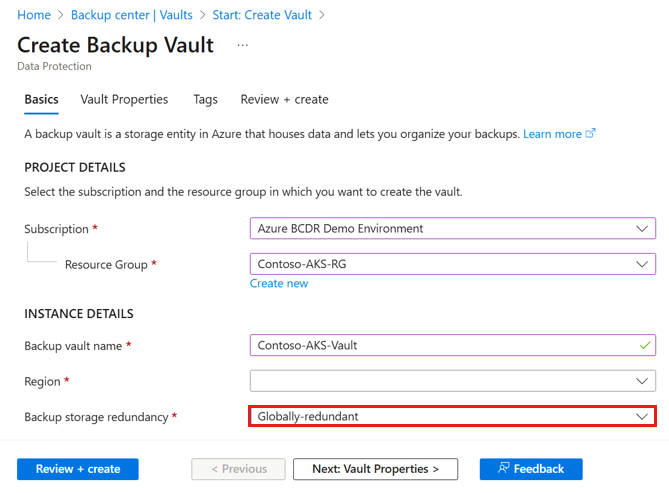
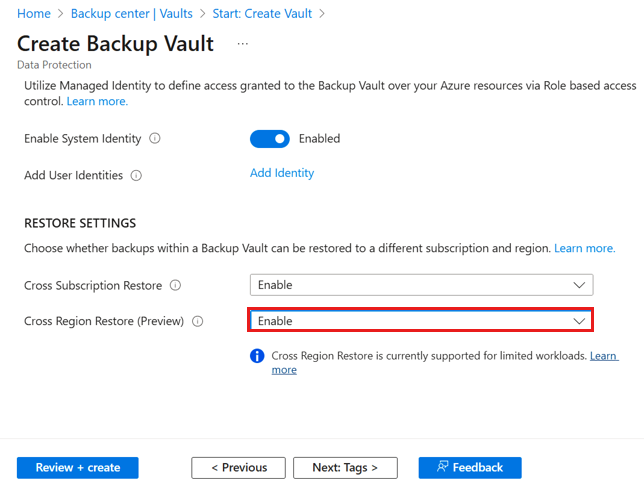
Tárolóréteg biztonsági mentésének konfigurálása (előzetes verzió)
Az AKS biztonsági mentésének regionális vészhelyreállításhoz való használatához tárolja a biztonsági másolatokat a tárolószinten. Ezt a képességet úgy engedélyezheti, hogy létrehoz egy biztonsági mentési szabályzatot , amely a Tároló-standard adattárhoz beállított adatmegőrzési szabályzattal rendelkezik.
Ha biztonsági mentési házirendben szeretné beállítani a megőrzési szabályzatot, kövesse az alábbi lépéseket:
Válassza ki a biztonsági mentési szabályzatot.
Az Ütemezés + megőrzés lapon adja meg a biztonsági mentések gyakoriságát, valamint azt, hogy mennyi ideig kell megőrizni őket az operatív és tárolószinten (más néven adattárban).
Biztonsági mentés gyakorisága: Válassza ki a biztonsági mentés gyakoriságát (óránként vagy naponta), majd adja meg a biztonsági mentések megőrzési időtartamát .
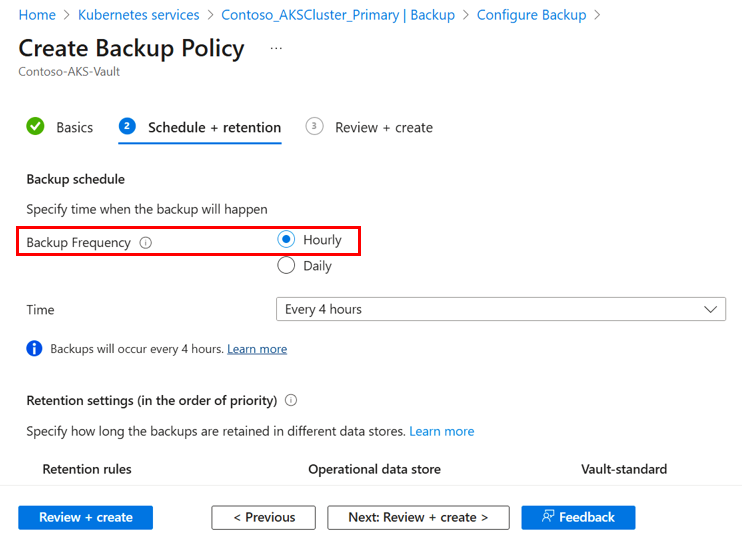
Megőrzési beállítás: Az új biztonsági mentési szabályzat két adatmegőrzési szabályt használ.
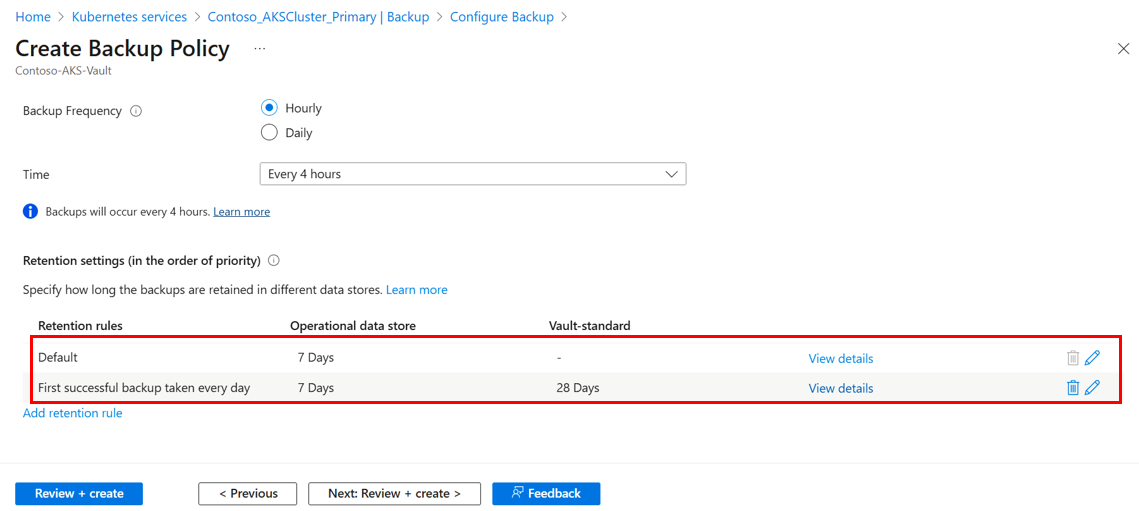
További adatmegőrzési szabályokat is létrehozhat, amelyek hosszabb ideig tárolják a napi vagy heti biztonsági mentéseket.
Alapértelmezett: Ez a szabály határozza meg az összes biztonsági mentés alapértelmezett megőrzési időtartamát. Ezt a szabályt csak szerkesztheti, és nem törölheti.
Az első sikeres biztonsági mentés minden nap: Az alapértelmezett szabályon kívül a nap minden első sikeres biztonsági mentése megtartható az operatív adattárban és a tároló standard tárolójában. Ezt a szabályt szerkesztheti és törölheti (ha meg szeretné őrizni a biztonsági másolatokat az operatív adattárban).
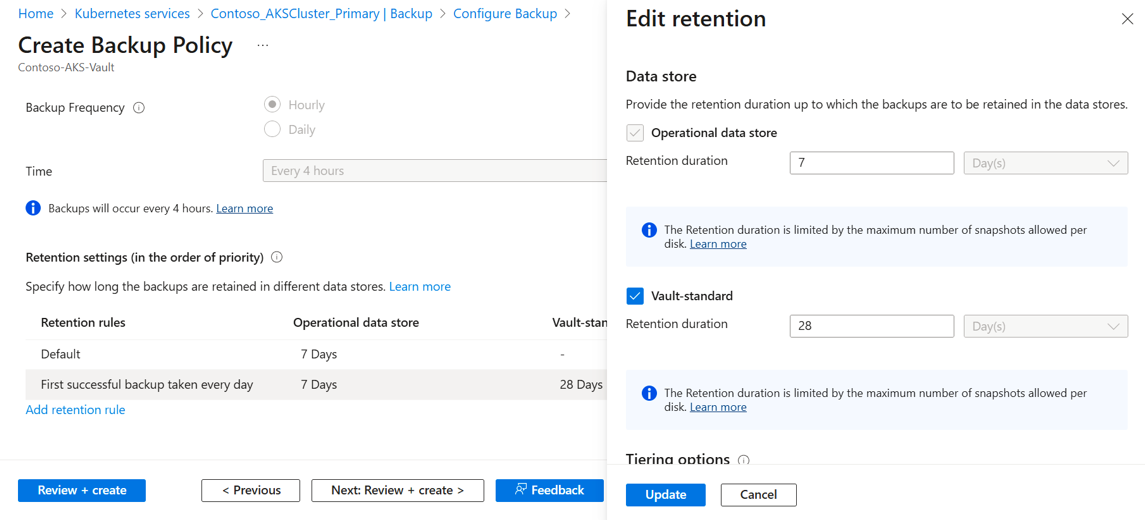
Az új biztonsági mentési szabályzattal konfigurálhatja az AKS-fürt védelmét, és az üzemeltetési szinten (pillanatképként) és a tárolószinten (blobokként) is tárolhatja. A konfiguráció befejezése után a tárolóban tárolt biztonsági másolatok a másodlagos régióban (egy Azure párosított régióban) érhetők el a visszaállításhoz, amely a regionális kimaradások során használható.
Visszaállítás a másodlagos régióban (előzetes verzió)
Ha az elsődleges régióban kimaradás van, a másodlagos régió tárolószintjén tárolt helyreállítási pontok használatával visszaállíthatja az AKS-fürtöt. Tegye a következők egyikét:
Nyissa meg a Biztonsági mentési központot, és válassza a Visszaállítás lehetőséget.
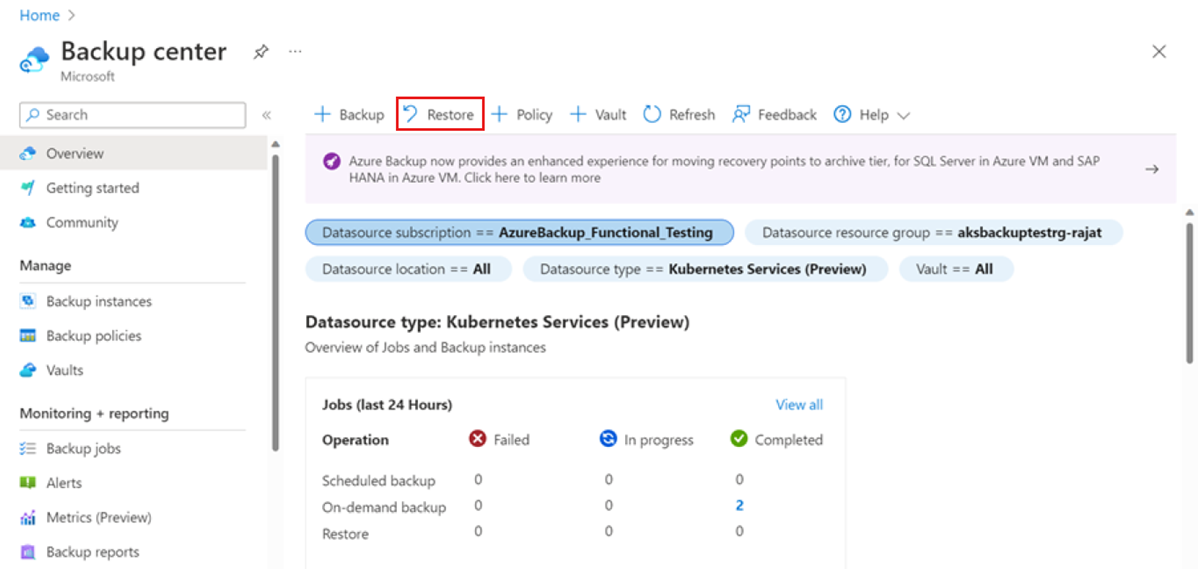
A következő lapon válassza a Biztonsági mentési példány kiválasztása lehetőséget, majd válassza ki a visszaállítani kívánt példányt .
Ha katasztrófa történik, és az elsődleges régióban kimaradás történik, válassza a Másodlagos régió lehetőséget. Ezután kiválaszthatja az Azure Párosított régióban elérhető helyreállítási pontokat.
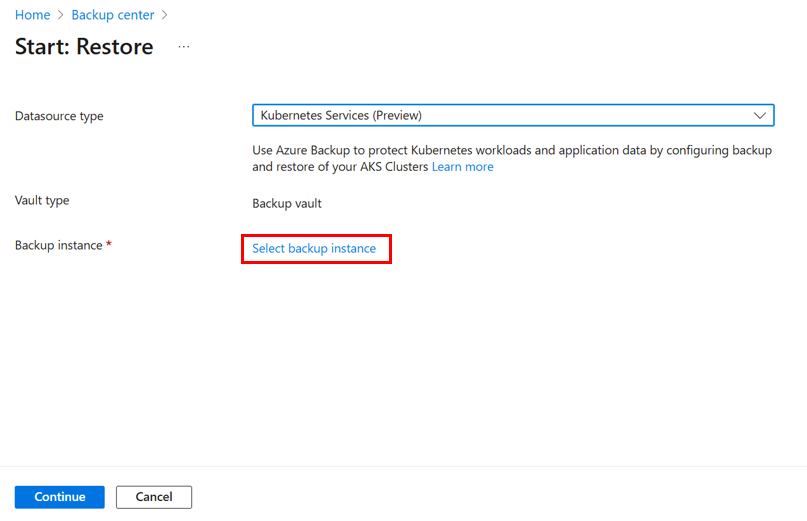
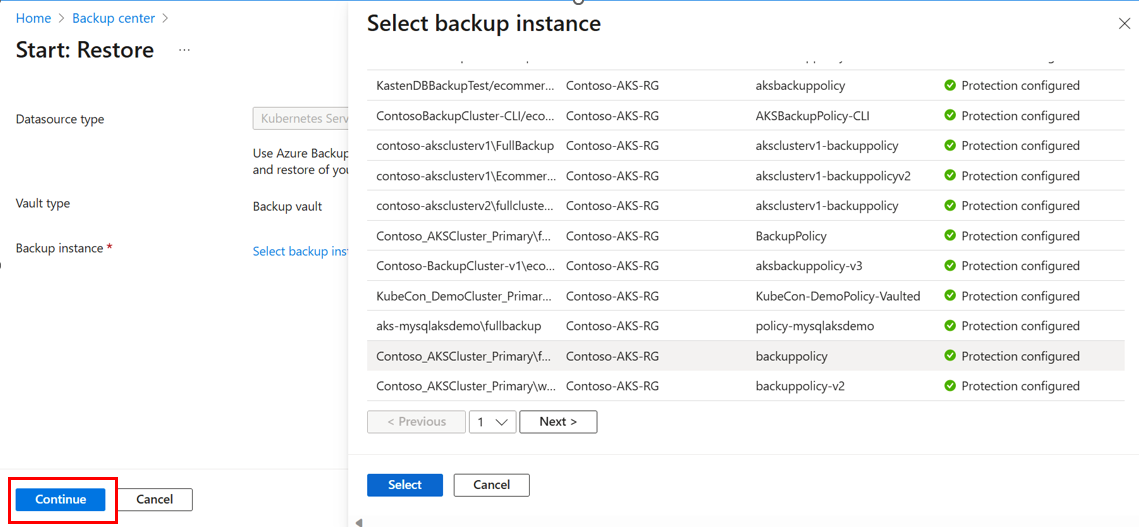
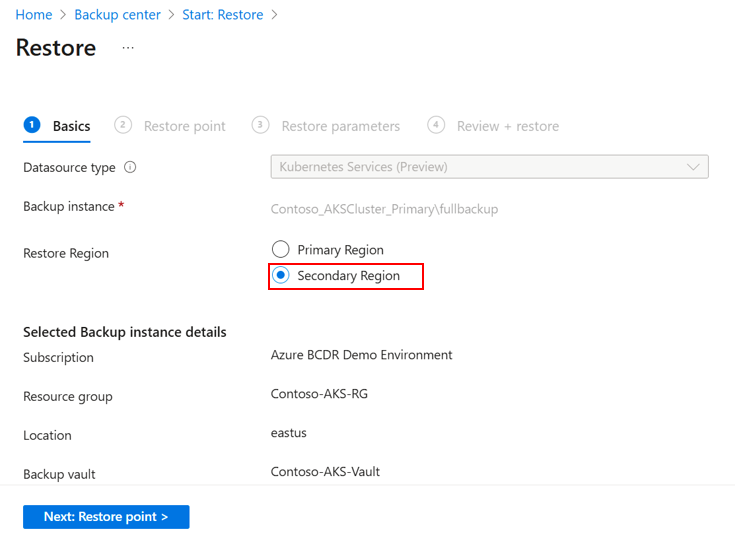
Kattintson a Visszaállítási pont kiválasztása elemre a visszaállítani kívánt visszaállítási pont kiválasztásához.
Ha a visszaállítási pont elérhető a Tároló és a Művelet adattárban is, válassza ki azt, amelyikből vissza szeretne állítani.
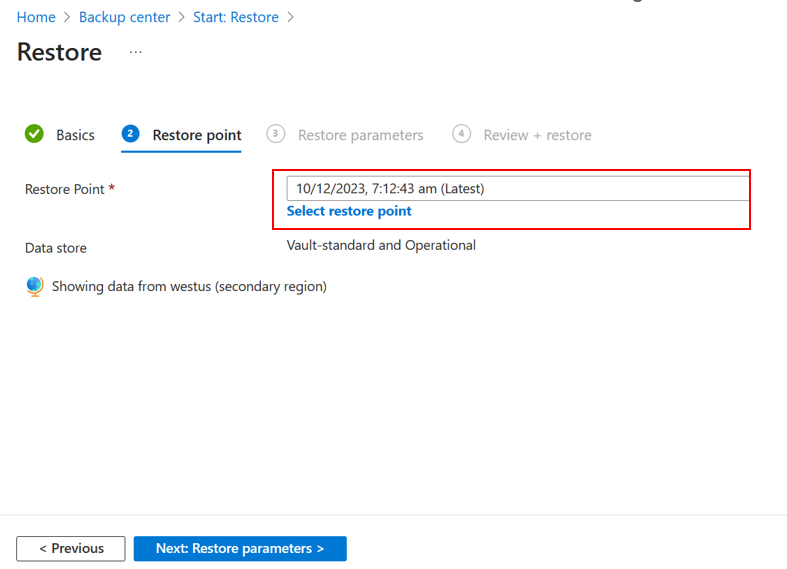
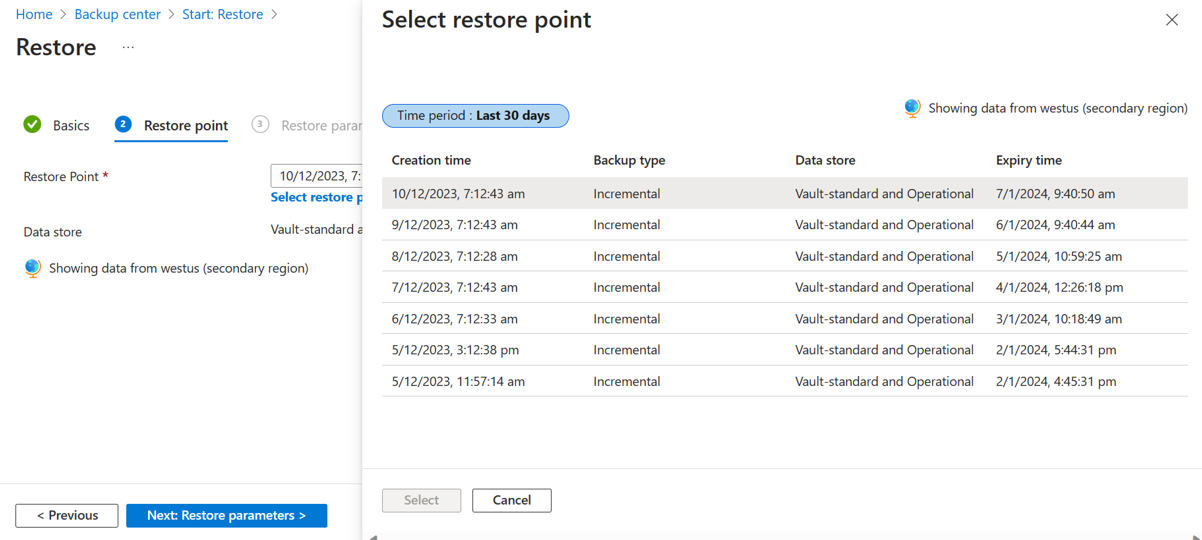
A Visszaállítási paraméterek szakaszban kattintson a Kubernetes-szolgáltatás kiválasztása elemre, és válassza ki azt az AKS-fürtöt, amelyre vissza szeretné állítani a biztonsági mentést.
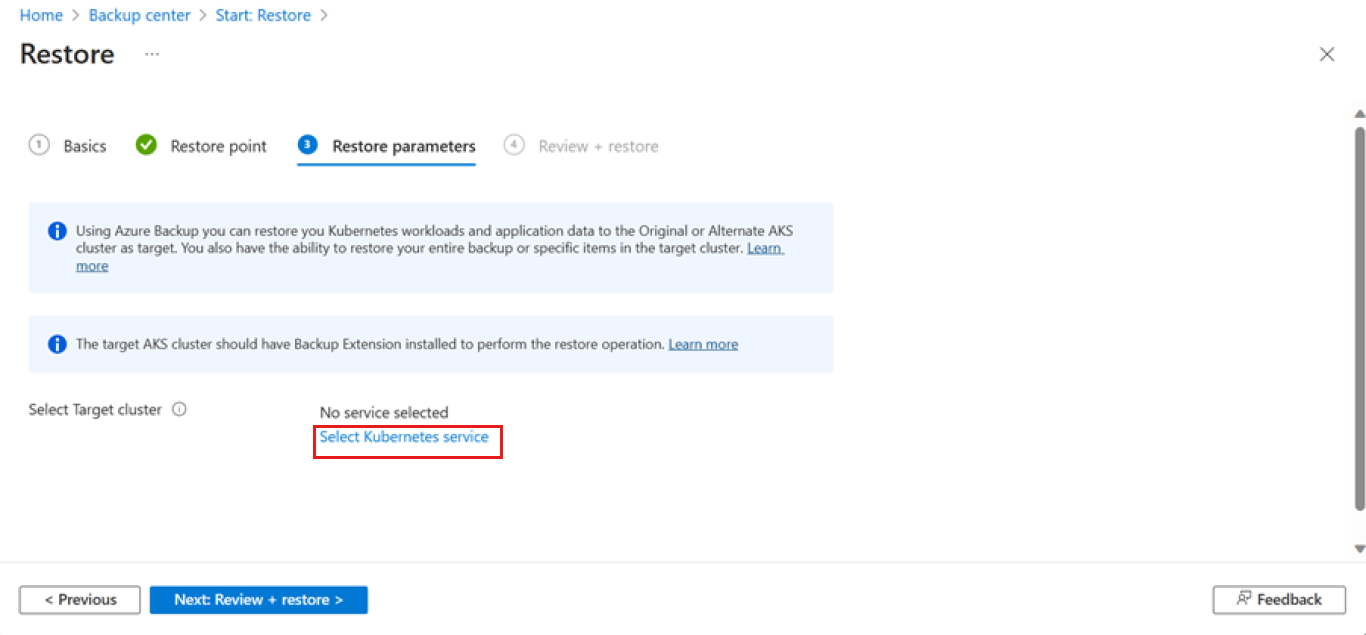
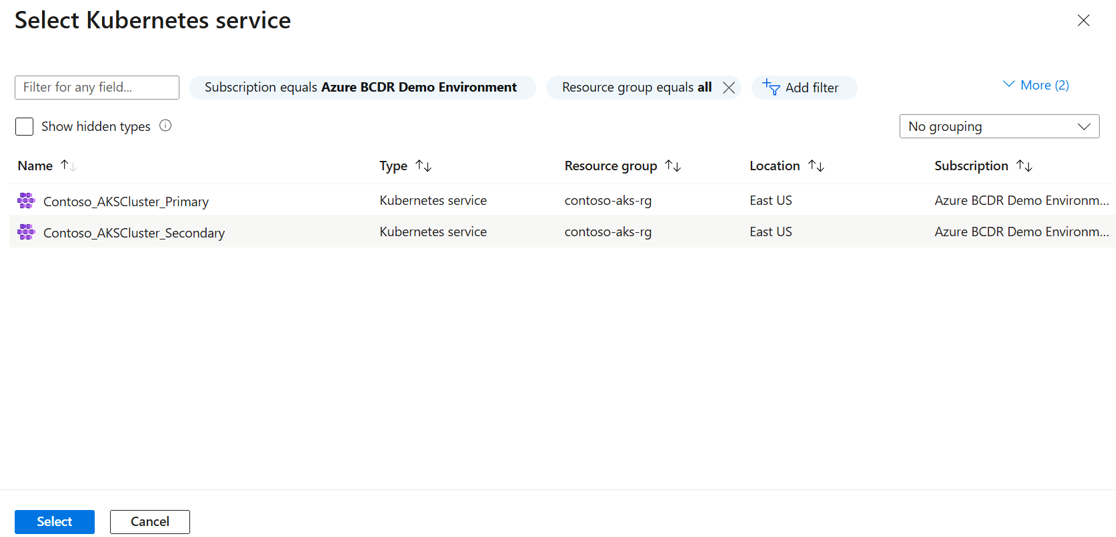
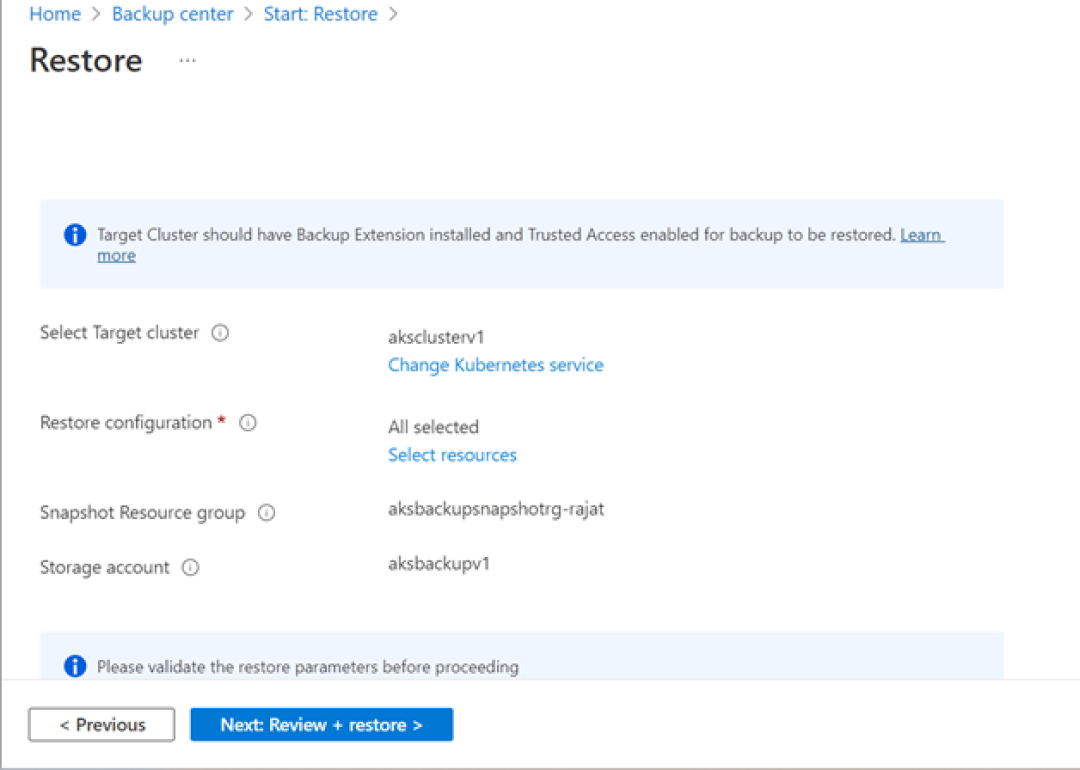
A tárolóban tárolt biztonsági másolatokat át kell helyezni egy átmeneti helyre, mielőtt visszaállítanák az AKS-fürtre. Adjon meg egy pillanatkép-erőforráscsoportot és tárfiókot átmeneti helyként.
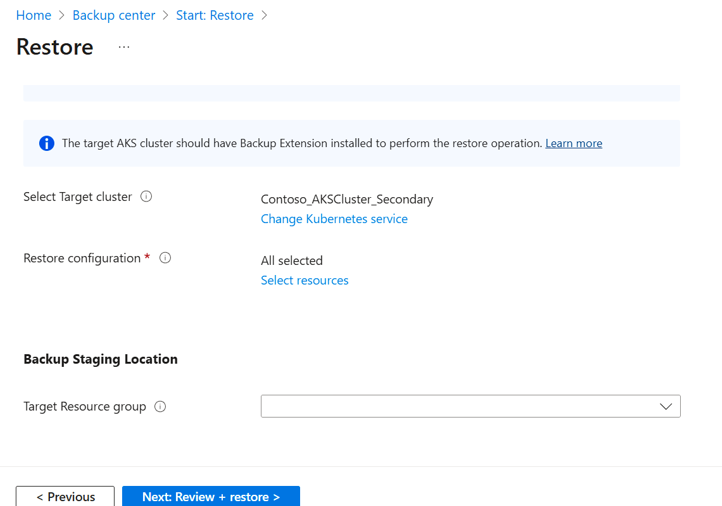
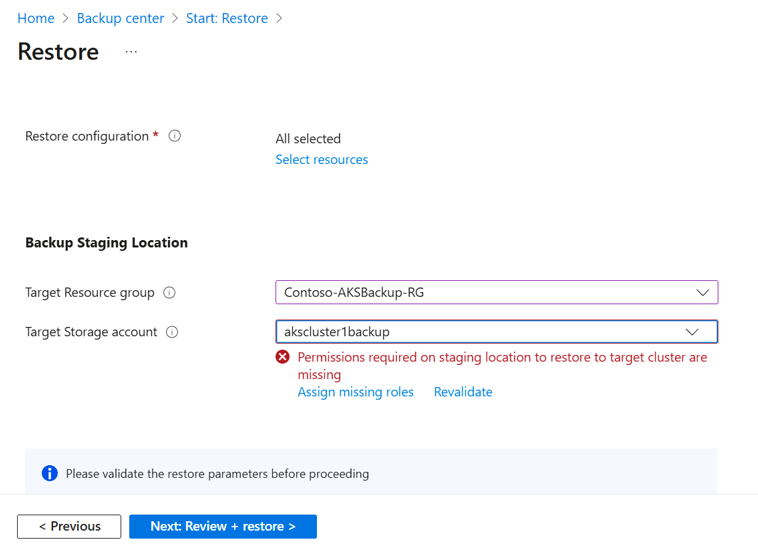
Feljegyzés
Az előkészítési helyen létrehozott erőforrások jelenleg nem tartozhatnak privát végponthoz. Győződjön meg arról, hogy az átmeneti helyként megadott tárfiókon engedélyezi a nyilvános hozzáférést .
Válassza az Ellenőrzés lehetőséget az ellenőrzés futtatásához a fürtkijelöléseken a visszaállításhoz.
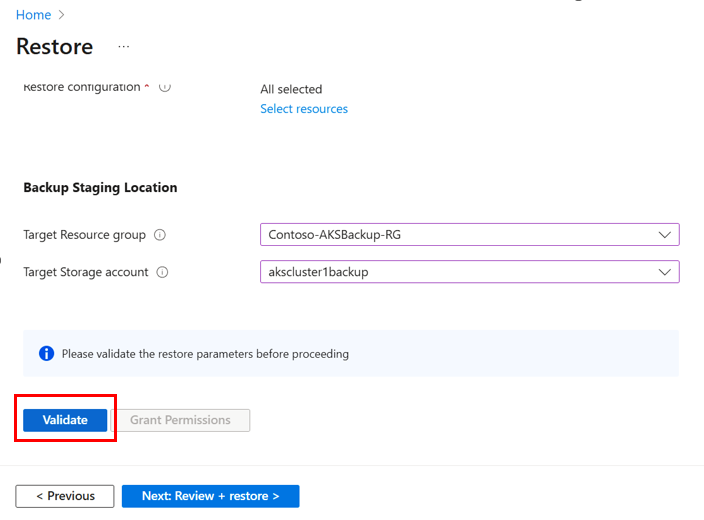
Ha az érvényesítés sikeres volt, válassza a Visszaállítás lehetőséget a visszaállítási művelet elindításához.
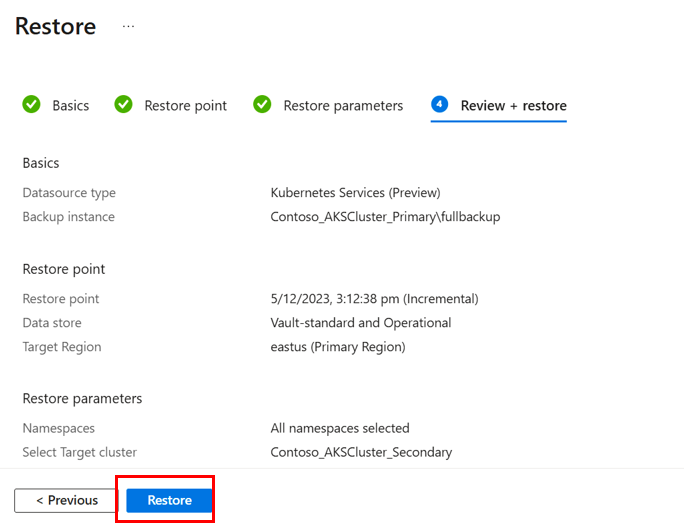
Ezt a visszaállítási műveletet a CrossRegionRestore nevű biztonsági mentési feladattal követheti nyomon.
Következő lépések
Visszajelzés
Hamarosan elérhető: 2024-ben fokozatosan kivezetjük a GitHub-problémákat a tartalom visszajelzési mechanizmusaként, és lecseréljük egy új visszajelzési rendszerre. További információ: https://aka.ms/ContentUserFeedback.
Visszajelzés küldése és megtekintése a következőhöz: